Androidでも使えるキッズモードのご紹介
【Android】キッズモードでお子様のスマートフォンを安全にする
・カテゴリ: ペアレンタルコントロール
最近では子どもにスマートフォンやタブレットを持たせる機会が増えています。AndroidはiPhoneやiPadよりも値段が安い機種が多くあります。お子様用にはあまり高すぎないものを買いたい方も多いのではないでしょうか。しかし、インターネットを使わせる場合有害なコンテンツやネットトラブルから守ってくれる機能があるか心配ですよね。
そこで、今回はAndroidでも利用できるキッズモードについて紹介します。
- Part1: Android用のキッズモードはありますか
- Part2: なぜ親はキッズモードを使用する必要がありますか
- Part3: いくつアンドロイドデバイスKidsモードを紹介する
- Part4: FamiSafeを紹介する

Part1:Android用のキッズモードはありますか
AndroidにはiOSの「スクリーンタイム」のような共通のモードがありません。機種によってはキッズモードが搭載されていないため、その場合はアプリごとに設定をするか、別途アプリをダウンロードする必要があります。例えば、GooglePlayストアアプリでは「保護者による使用制限」を選ぶことで、アプリのダウンロードやコンテンツの購入制限、アダルト書籍のブロックなどができます。Googleアプリやブラウザのセーフサーチを設定することで露骨な表現が含まれている検索結果を除外することも可能です。
また、Android向けのペアレンタルコントロールアプリには、「Googleファミリーリンク」があります。このアプリを使うことで使用時間を制限したり位置情報を把握したりもできます。
Part2:なぜ親はキッズモードを使用する必要がありますか?
キッズモードを使用して制限をかけることで、有害なサイトやコンテンツからお子さまを守ることができます。ネットサーフィンをしていると、誤ってアダルトサイトを開いてしまったりリンクを押してワンクリック詐欺のページにアクセスしてしまったりすることがありますよね。まだ正常な判断ができないお子さまだとうっかり個人情報を入力してしまうかもしれません。また、過激な内容を見てしまいショックを受けるかもしれません。お子様が見ても安心できるコンテンツのみ表示させることで、快適かつ安全にインターネットを利用することができるのです。
Part3:いくつアンドロイドデバイスKidsモードを紹介する
Androidにはキッズモードを搭載している機種もあります。
1.Galaxy
1つ目はGalaxyです。対応しているスマートフォンやタブレットの機種だとGalaxy Kidsを利用できます。オリジナルキャラクターを用いたアプリが豊富で、お子さまが楽しく学習できるよう10種類も用意されています。さらに、デバイスに入っているゲームでは遊びを通じて科学や算数を学べるように工夫がされています。。
また、Galaxy Kidsではペアレンタルコントロール機能も搭載されており、1日の使用時間の制限や使用状況のレポート、コンテンツの表示制限を設定できます。
デメリットとして、デバイスによっては利用できるコンテンツが異なることもあるため、自分の持っているデバイスでは機能が使えない場合があります。また国によってもコンテンツが異なる場合があり、ホームページ上に載っていても使えるとは限らないので注意が必要です。
2.Tone mobile
2つ目はTone mobileです。Toneファミリーという独自のペアレンタルコントロール機能があり、ネット利用から日常生活までお子様の活動を幅広く見守ります。自治体や団体から推奨されているサービスのため、安心して利用することができます。
Toneファミリーではインターネットのフィルタリングや利用時間制限のほか、自撮り防止機能も付いています。もしお子様が不適切な写真撮影を行った場合、保護者に通知されトラブルに巻き込まれることを未然に防げます。
デメリットとしては、デバイスの取扱店舗が少ないことが挙げられます。Webからでも申し込みは可能ですが、店頭で実際に触ってから購入したい人にとって入手しづらいかもしれません。また、機種によっては対応していないサービスがあるため購入時は注意が必要です。
3.Huawei
3つ目はHuaweiです。Huaweiのタブレットにはキッズモードが搭載されており、安全な環境でインターネットを楽しめます。学習用にタブレットを導入する家庭が増えていますが、ゲームなどで遊びすぎたり有害なサイトにアクセスしたりしないか心配ですよね。機種によっては指紋センサーを備えておりお子様の指紋でロック解除をするとすぐにキッズモードが起動する仕組みになっています。保護者の目が届かない状況でも安心して利用できます。
また、このキッズモードではブルーライトカットなど目を保護する6種類のモードや、近い距離で画面を見たり悪い姿勢で見たりしないためのアラート機能が付いています。お子様の目を守るには嬉しい機能ですね。
デメリットはキッズモードを搭載している機種が少ないことです。お使いの機種や欲しい機種では利用できない可能性があります。また指紋認証ができる機種も限られているため、機能が全て使えるものは少ないかもしれません。
Part4:FamiSafeを紹介する
「Famisafe」では保護者にとって心配なポイントを細かくチェックできます。例えば、Webフィルターでは危険なサイトをブロックできるほか、アクセスさせたくないサイトを指定できます。もしもお子様が開こうとした時に通知を受け取れるため、アクセスを未然に防げるので安心です。Androidの場合は閲覧履歴も見られるため、どんなサイトを見ていたか把握して改めてインターネットの使い方を振り返ることができます。
また、写真フォルダではアダルトコンテンツや不適切な画像などを発見することも可能です。
さらにSNSやメッセージアプリ、YouTubeのコメントを管理し、危険な単語を検知するとアラートが発信されるようになっています。最近ではSNS上でのいじめやトラブルに巻き込まれる事件が増えています。きっかけになりそうな単語やコンテンツを発見することで、お子様が被害に遭うのを防ぐことができます。
このように、Famisafeでは安全に利用できるようにさまざまな方向性からお子様のネット環境を保護しています。
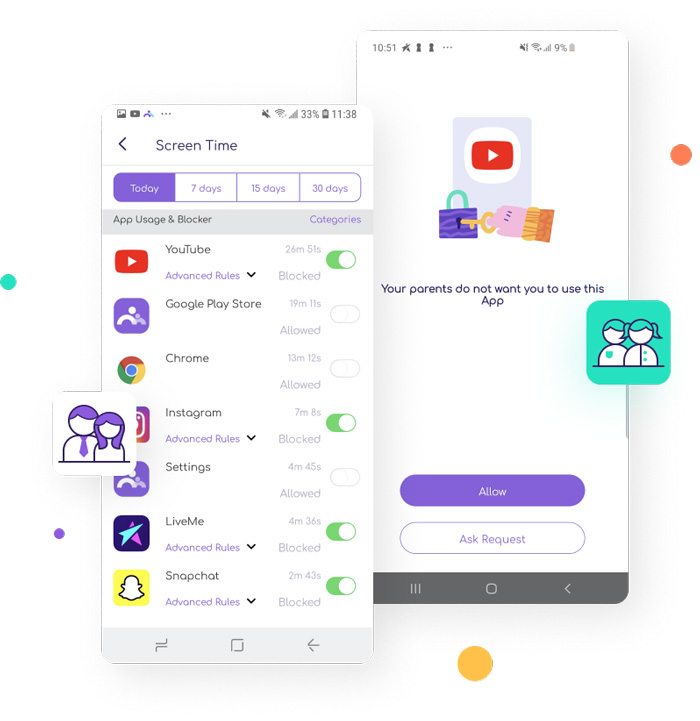
今回はAndroidで利用できるキッズモードについて紹介しました。もともと搭載されているデバイスもありますが、機種が限られていたり機能が少なかったりします。
「Famisafe」はかなり幅広い機能が使えるアプリなので、ぜひ3日間の無料体験から試してみてください。


熊井 桜
編集長